728x90
반응형

이번 시간에는 포토샵 투명도 조절하는 방법에 대해 알아보겠습니다.
투명도 조절은 은근히 자주 사용하는 기능입니다. 특히 글씨 위에 사진 배경을 넣을 때, 사진 투명도를 낮추면 예쁜 배경을 만들 수 있답니다. 잘 사용하면 멋진 이미지를 만들 수 있습니다.
이번에 소개할 방법도 간단합니다. 또한 글씨, 도형, 사진 상관없이 모두 똑같이 적용 가능한 방법이에요. 이 글 하나로 한 번에 끝낼 수 있습니다.
레이어(Layer) 클릭 - 불투명도(Opacity) 조절하기
동그라미 위에 그린 그림을 예시로 가져왔습니다.
1. 오른쪽의 레이어 창에서 투명도를 조절하고 싶은 레이어를 클릭합니다.
2. 그 다음 바로 위에 있는 불투명도(Opacity)에 원하는 숫자를 입력해주면 끝! 너무 간단하죠?
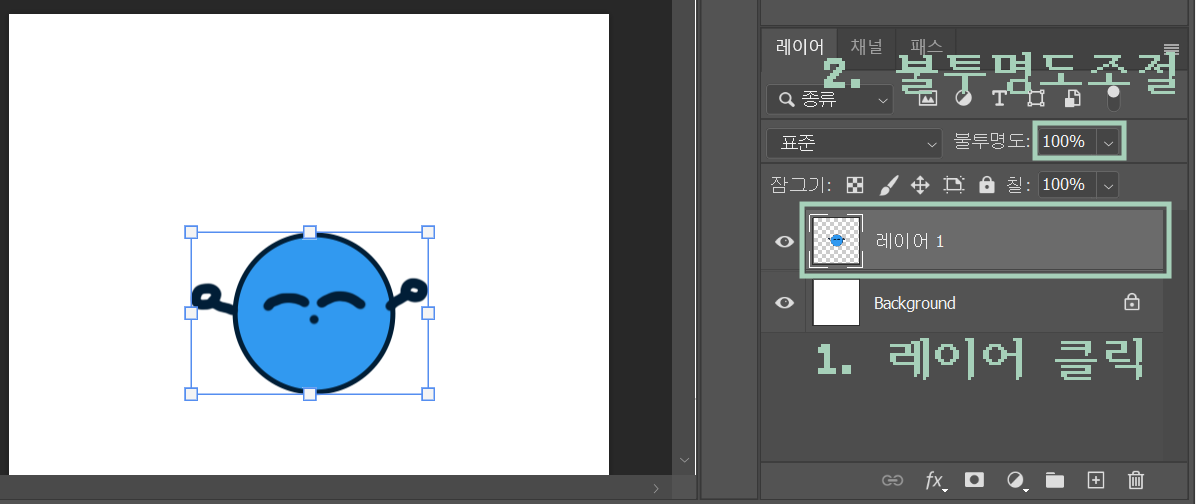
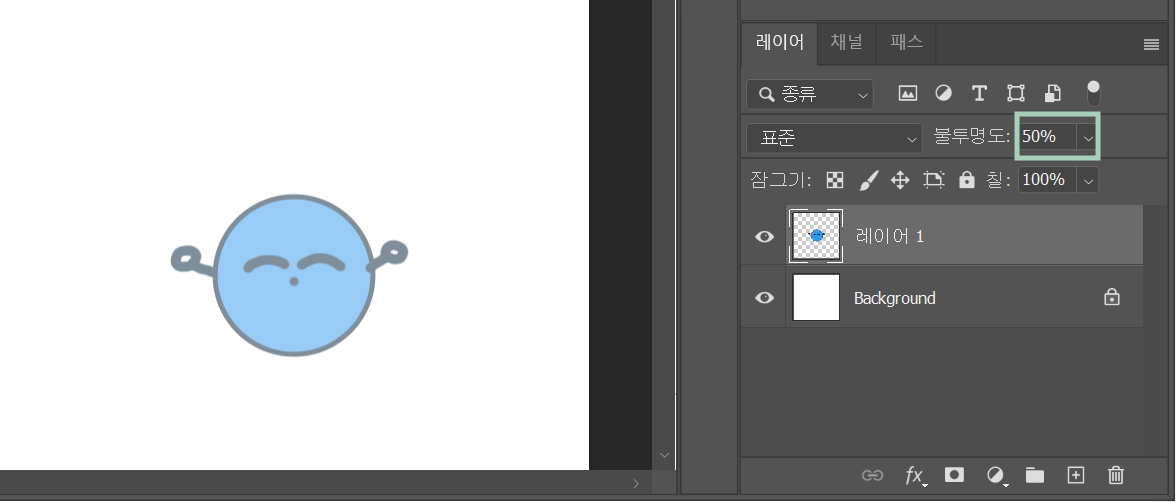
사진, 글씨도 똑같이 적용 가능합니다. 위에 소개해준 방법과 마찬가지로 레이어를 누른 후 불투명도를 조절해주면 됩니다. 아래 예시를 참고하세요.
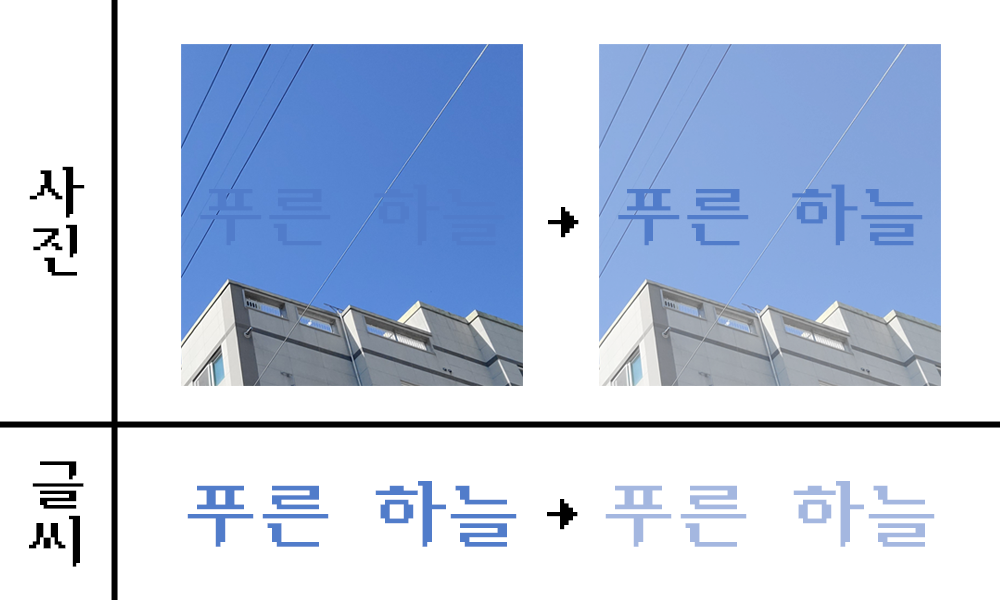
728x90
반응형
'이미지 > 포토샵' 카테고리의 다른 글
| 포토샵 동그랗게 자르기, 생각보다 쉬운데? (0) | 2022.11.21 |
|---|---|
| 포토샵 점선 그리기? 3가지 방법의 장단점 비교! (0) | 2022.11.20 |
| 포토샵 도형 그라데이션! 세세한 부분까지 총정리했습니다 (1) | 2022.11.18 |
| 포토샵 언어 변경! 공부 속도를 팍 올려주는 꿀팁 (0) | 2022.11.12 |
| 포토샵 PNG 저장! 가장 빨리 끝내는 방법 (0) | 2022.11.11 |


댓글